Windows 11, với giao diện hiện đại và hàng loạt tính năng mới, mang đến trải nghiệm người dùng đầy hứa hẹn. Tuy nhiên, không ít người dùng gặp phải những phiền toái từ các cài đặt mặc định, gây lãng phí tài nguyên hệ thống, làm giảm hiệu suất, hoặc đơn giản là gây mất tập trung. Từ những ứng dụng tự khởi động không cần thiết đến các thông báo và quảng cáo gây khó chịu, việc tinh chỉnh Windows 11 là điều cần thiết để tối ưu hóa trải nghiệm cá nhân.
Nếu bạn đang tìm cách “dọn dẹp” hệ điều hành của mình, bài viết này sẽ chỉ ra 8 cài đặt mặc định trên Windows 11 mà bạn nên xem xét và điều chỉnh ngay lập tức. Bằng cách thực hiện vài thao tác đơn giản, bạn có thể biến chiếc máy tính Windows 11 trở thành một công cụ làm việc và giải trí mượt mà, hiệu quả hơn, và phù hợp với nhu cầu của riêng mình. Hãy cùng trangtincongnghe.net khám phá và thay đổi những thiết lập này để có được môi trường Windows như mong muốn.
1. Ứng Dụng Khởi Động Không Cần Thiết
Các ứng dụng khởi động là những chương trình tự động chạy ngay khi máy tính của bạn bật lên. Mặc dù một số ứng dụng cần thiết để sẵn sàng sử dụng, quá nhiều ứng dụng khởi động có thể làm chậm đáng kể quá trình khởi động và tiêu tốn tài nguyên hệ thống ngay sau đó, dẫn đến hiệu suất máy tính bị giảm sút. May mắn thay, bạn có thể dễ dàng vô hiệu hóa chúng chỉ với vài cú nhấp chuột.
Để tìm các ứng dụng khởi động, bạn nhấn tổ hợp phím Win + i để mở ứng dụng Cài đặt (Settings), sau đó điều hướng đến Ứng dụng (Apps) > Khởi động (Startup). Từ danh sách hiển thị, bạn chỉ cần gạt tắt (toggle off) bất kỳ ứng dụng nào mà bạn không muốn chúng tự động chạy khi khởi động máy.
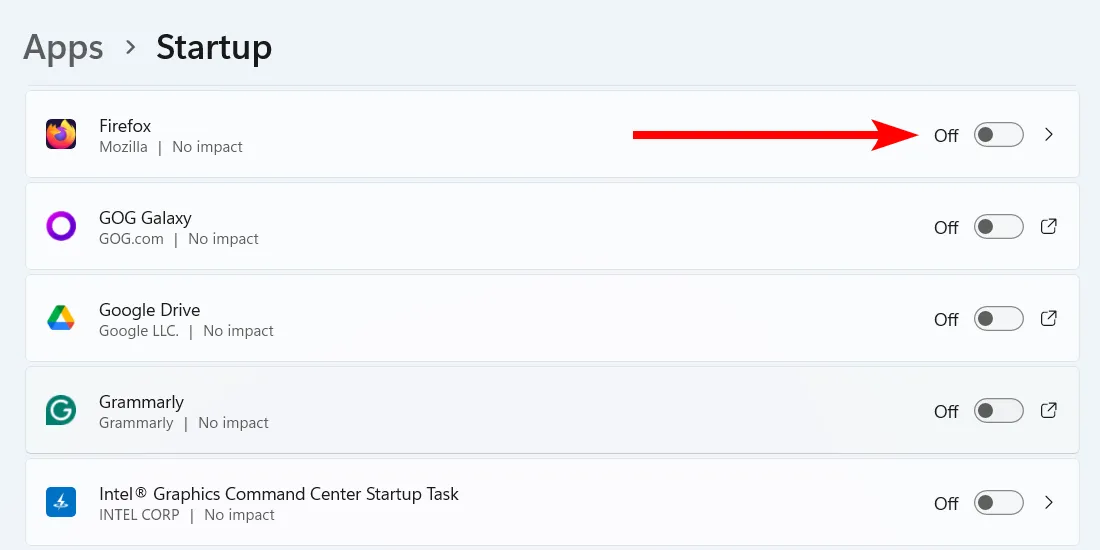 Tắt ứng dụng khởi động trên Windows 11 qua ứng dụng Cài đặt
Tắt ứng dụng khởi động trên Windows 11 qua ứng dụng Cài đặt
Bạn cũng có thể sử dụng Trình quản lý Tác vụ (Task Manager) và các công cụ khác để kiểm soát và vô hiệu hóa các ứng dụng khởi động ẩn hoặc phức tạp hơn.
2. Widgets Gây Phiền Nhiễu và Tốn Tài Nguyên
Nếu bạn không cần đến các tin tức, dự báo thời tiết hay các nội dung khác trên Thanh tác vụ (Taskbar), thì tính năng Widgets của Windows 11 có thể trở thành một nguồn gây mất tập trung khó chịu. Không chỉ vậy, chúng còn có thể ảnh hưởng đến hiệu suất của PC, đặc biệt là trong quá trình khởi động. Điều này càng dễ nhận thấy hơn nếu bạn đang sử dụng một máy tính cấu hình thấp hoặc có ít RAM và CPU.
Để vô hiệu hóa Widgets, bạn chỉ cần nhấp chuột phải vào một khoảng trống trên Thanh tác vụ và chọn Cài đặt thanh tác vụ (Taskbar Settings) trong menu. Từ đó, bạn chỉ cần gạt tắt tùy chọn Widgets là xong.
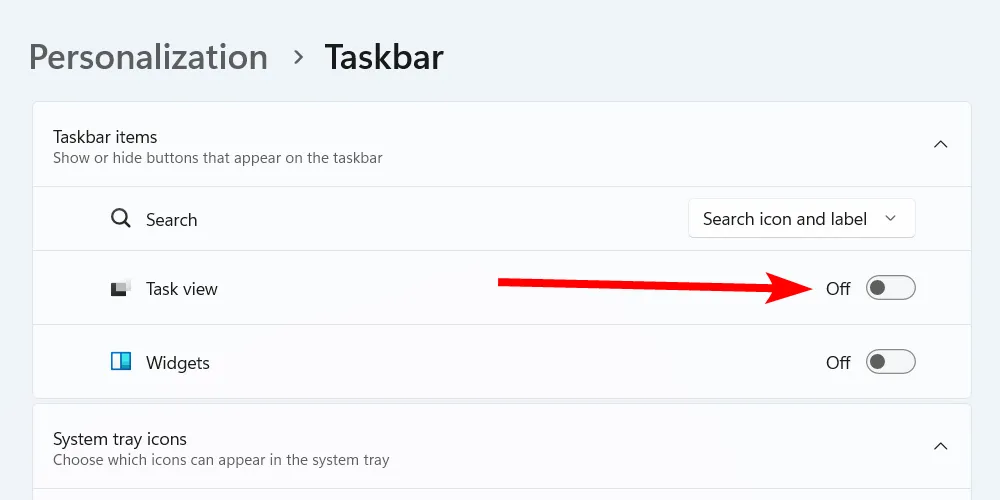 Vô hiệu hóa Widgets trên thanh Taskbar Windows 11
Vô hiệu hóa Widgets trên thanh Taskbar Windows 11
3. Thông Báo Liên Tục Gây Mất Tập Trung
Windows đôi khi có thể “khủng bố” bạn bằng những cảnh báo và cập nhật liên tục, làm gián đoạn quy trình làm việc và sự tập trung của bạn. Thông báo có thể hữu ích cho các tin nhắn quan trọng và nhắc nhở, nhưng cài đặt thông báo mặc định thường cần được điều chỉnh để ngăn chặn mọi sự gián đoạn không mong muốn.
Bạn cũng có thể nhanh chóng vô hiệu hóa thông báo tạm thời bằng cách nhấp vào biểu tượng Thông báo trên thanh tác vụ hoặc nhấn Win + N và nhấp vào biểu tượng chuông ở góc trên bên phải để bật chế độ Không làm phiền (Do Not Disturb). Biểu tượng sẽ chuyển sang màu xanh lam khi chế độ này được bật.
Để tắt hoàn toàn thông báo trong Windows 11, hãy truy cập Hệ thống (System) > Thông báo (Notifications). Sau đó, tắt công tắc bên cạnh mục “Thông báo”, và bạn sẽ không còn nhận được chúng nữa.
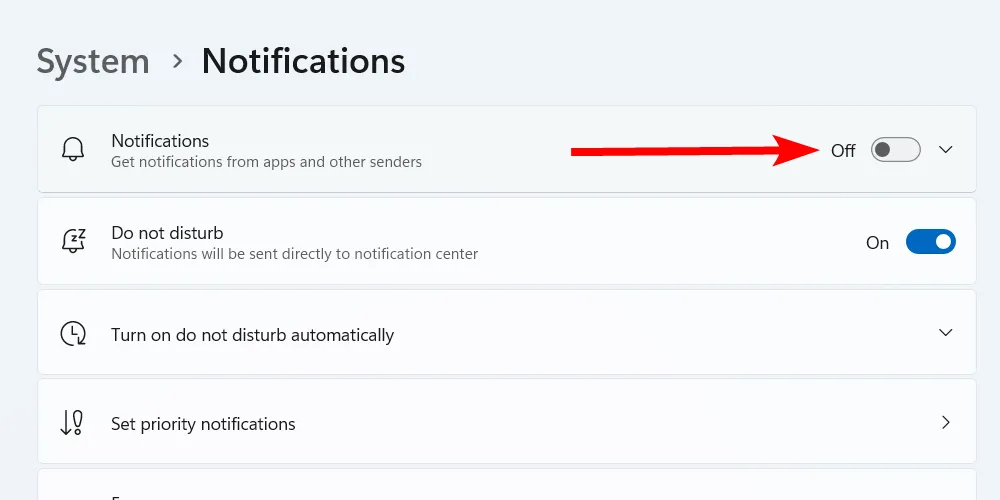 Tắt thông báo trên Windows 11 trong phần Cài đặt hệ thống
Tắt thông báo trên Windows 11 trong phần Cài đặt hệ thống
Nếu bạn không muốn tắt hệ thống thông báo trên toàn hệ thống, bạn có thể chọn giữ lại những thông báo cần thiết và chặn những cái khác. Hãy để công tắc chính trong cài đặt Thông báo Hệ thống bật, cuộn xuống để xem danh sách các ứng dụng có thể gửi thông báo, và tắt thông báo cho từng ứng dụng cụ thể.
4. Buộc Sử Dụng Tài Khoản Microsoft
Khi cài đặt Windows 11, Microsoft đã làm cho việc bỏ qua quá trình tạo tài khoản Microsoft trở nên khó khăn. Nếu bạn đã tạo một tài khoản để tiếp tục quá trình cài đặt Windows nhưng không có nhu cầu sử dụng nó, bạn có thể dễ dàng vô hiệu hóa nó. Việc này sẽ cho phép bạn sử dụng tài khoản cục bộ (local account) trên Windows.
Để thực hiện điều đó, bạn nhấn tổ hợp phím Win + i để mở ứng dụng Cài đặt, sau đó đi đến Tài khoản (Accounts) > Thông tin của bạn (Your info). Trong phần Cài đặt Tài khoản, nhấp vào liên kết “Đăng nhập bằng tài khoản cục bộ thay thế (Sign in with a local account instead)”.
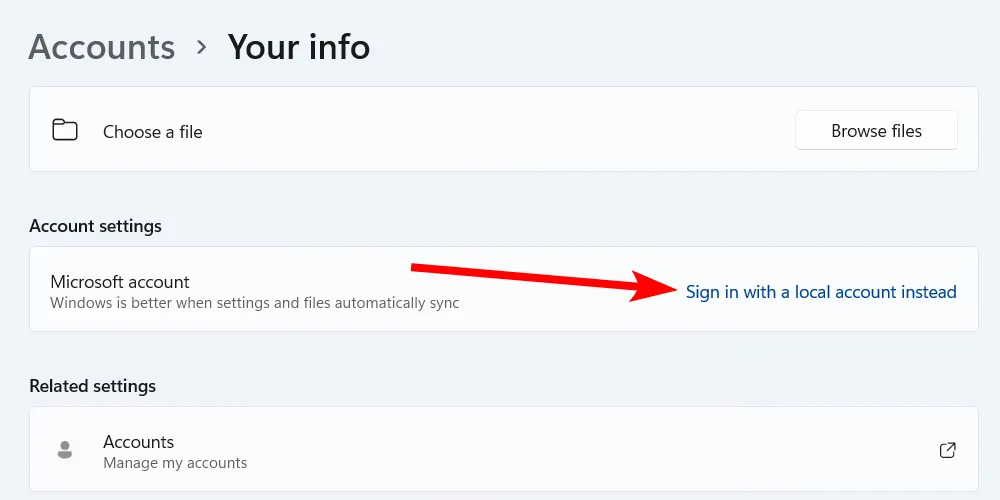 Chuyển sang đăng nhập bằng tài khoản cục bộ trên Windows 11
Chuyển sang đăng nhập bằng tài khoản cục bộ trên Windows 11
Từ đó, chỉ cần làm theo các bước để đăng xuất khỏi tài khoản Microsoft của bạn. Hãy lưu ý rằng một số tính năng, chẳng hạn như Microsoft Store và OneDrive, có thể yêu cầu bạn đăng nhập bằng tài khoản Microsoft để sử dụng chúng.
5. Trình Duyệt Edge Làm Mặc Định
Microsoft đang tích cực thúc đẩy người dùng sử dụng Microsoft Edge. Do đó, một cách tự nhiên, đây là trình duyệt mặc định trên máy tính Windows của bạn. Nhưng nếu bạn ưa thích Chrome, Firefox hoặc bất kỳ trình duyệt nào khác, bạn có thể dễ dàng thay đổi trình duyệt mặc định sang cái bạn thường dùng.
Để làm điều đó, hãy đi tới Cài đặt (Settings) > Ứng dụng (Apps) > Ứng dụng mặc định (Default apps). Trong danh sách các ứng dụng, tìm và nhấp vào trình duyệt bạn muốn đặt làm mặc định mới (ví dụ: Chrome, Firefox hoặc Brave). Cuối cùng, nhấp vào nút “Đặt làm mặc định (Set Default)”.
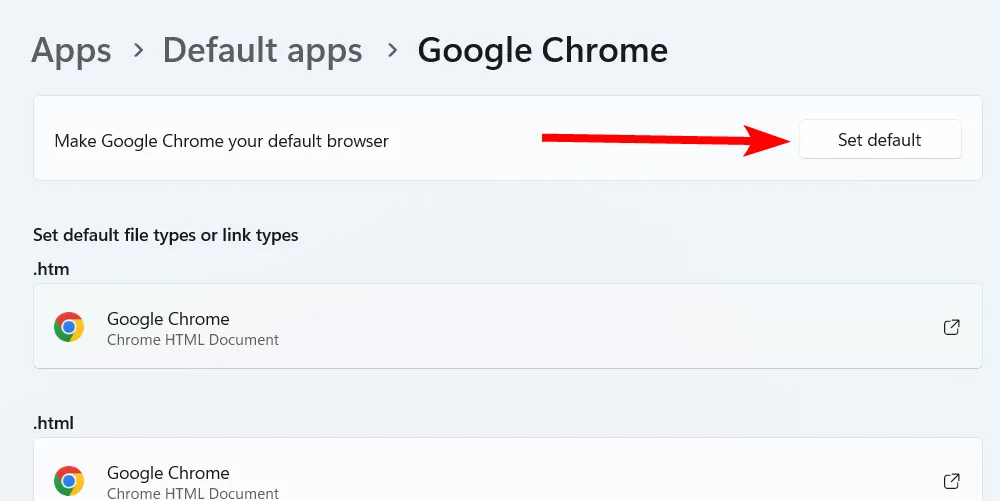 Thiết lập ứng dụng mặc định trên Windows 11
Thiết lập ứng dụng mặc định trên Windows 11
Một dấu kiểm sẽ xuất hiện bên cạnh nút để biểu thị rằng đó hiện là mặc định. Bạn có thể làm điều này cho các loại tệp khác để đặt chúng làm mặc định cho các tác vụ như chỉnh sửa văn bản, xem PDF và phát tệp đa phương tiện.
6. Cập Nhật Windows Tiêu Tốn Băng Thông
Các bản cập nhật Windows là yếu tố thiết yếu cho bảo mật và chức năng của hệ thống, nhưng chúng có thể nhanh chóng tiêu thụ băng thông internet của bạn, đặc biệt nếu bạn đang sử dụng gói dữ liệu giới hạn. Nếu không được kiểm soát, máy tính Windows của bạn sẽ tự động tải xuống các bản cập nhật ở chế độ nền. Tuy nhiên, bạn hoàn toàn có thể kiểm soát quá trình này để quyết định thời điểm tải xuống các bản cập nhật Windows.
Để thực hiện điều này, nhấn tổ hợp phím Win + i để mở ứng dụng Cài đặt, đi tới Mạng & Internet (Network & Internet) > Wi-Fi > Quản lý mạng đã biết (Manage Known Networks). Từ danh sách các mạng, chọn mạng bạn muốn giới hạn và bật công tắc “Kết nối có giới hạn (Metered Connection)”.
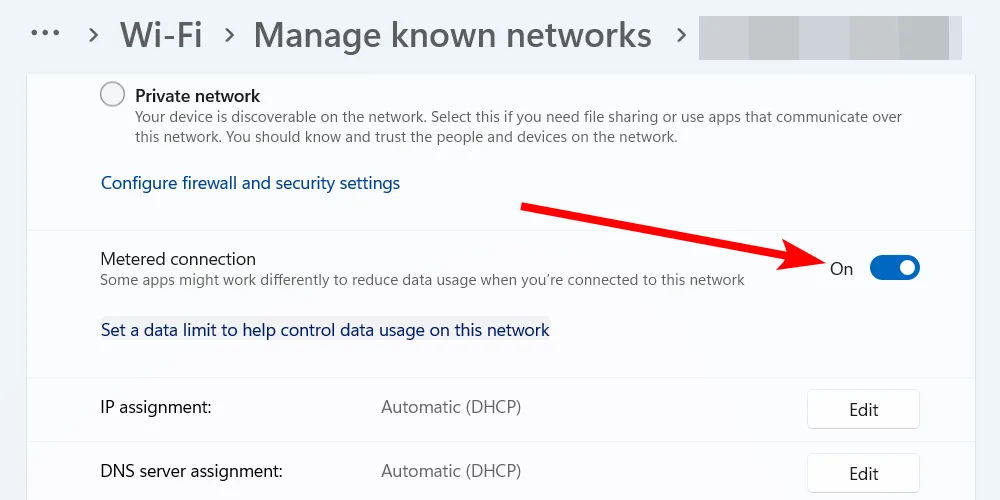 Bật chế độ kết nối có giới hạn (Metered Connection) trên Windows 11 để quản lý cập nhật
Bật chế độ kết nối có giới hạn (Metered Connection) trên Windows 11 để quản lý cập nhật
Thao tác này sẽ giúp Windows tối ưu hóa việc sử dụng dữ liệu trên PC của bạn, có nghĩa là nhiều ứng dụng trên hệ thống của bạn sẽ không tự động cập nhật. Tuy nhiên, một số cập nhật bảo mật quan trọng vẫn có thể được tải xuống tự động để đảm bảo an toàn cho hệ thống.
7. Quảng Cáo Trong Start Menu, Lock Screen và File Explorer
Windows 11 có thể hiển thị quảng cáo ở những nơi bạn không ngờ tới, bao gồm Start Menu, màn hình khóa (Lock Screen) và File Explorer. Những quảng cáo này gây khó chịu, nhưng bạn có thể dễ dàng vô hiệu hóa chúng chỉ với vài cú nhấp chuột.
Để tắt quảng cáo Start Menu (nội dung gợi ý), hãy truy cập Cài đặt (Settings) > Cá nhân hóa (Personalization) > Start và tắt công tắc “Hiển thị đề xuất cho mẹo, lối tắt, ứng dụng mới và hơn thế nữa (Show Recommendations for Tips, Shortcuts, New Apps, and More)”.
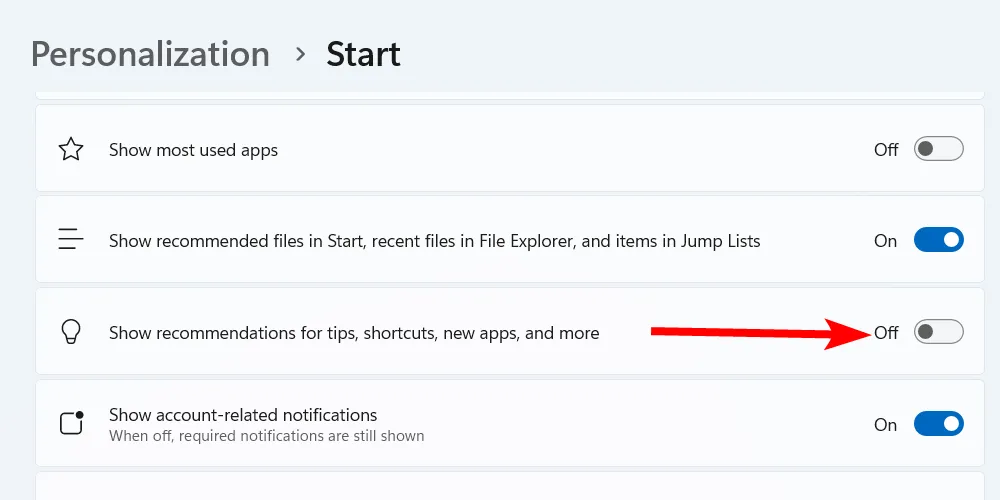 Tắt gợi ý và quảng cáo trong Start Menu trên Windows 11
Tắt gợi ý và quảng cáo trong Start Menu trên Windows 11
Nếu bạn không muốn thấy quảng cáo trên màn hình khóa, hãy truy cập Cài đặt (Settings) > Cá nhân hóa (Personalization) > Màn hình khóa (Lock Screen). Tại đây, đặt “Trạng thái màn hình khóa (Lock Screen Status)” thành “Không (None)” và tắt công tắc “Nhận thông tin, mẹo và nhiều hơn nữa từ Windows và Cortana trên màn hình khóa của bạn (Get Fun Facts, Tips, and More from Windows and Cortana on Your Lock Screen)”.
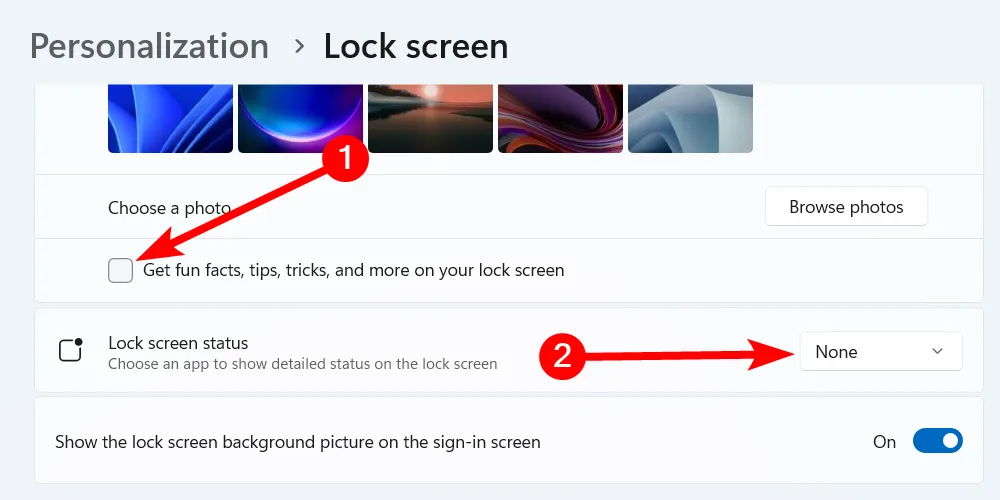 Vô hiệu hóa quảng cáo trên màn hình khóa Windows 11
Vô hiệu hóa quảng cáo trên màn hình khóa Windows 11
Để tắt quảng cáo trong File Explorer, nhấn tổ hợp phím Win + E để mở File Explorer, nhấp vào biểu tượng ba chấm ở menu trên cùng và chọn “Tùy chọn (Options)” để mở Cài đặt Thư mục (Folder Options).
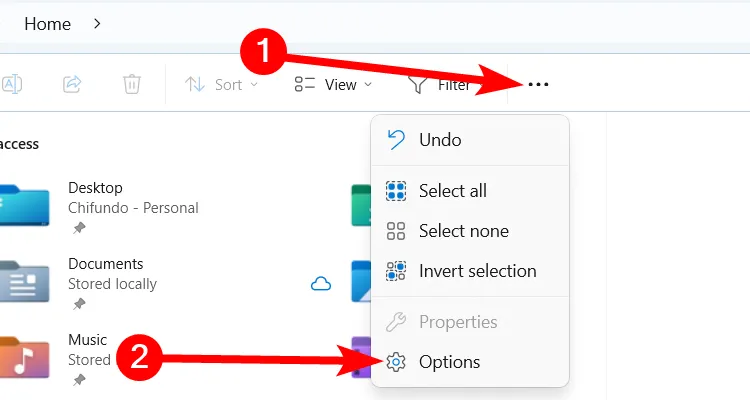 Mở Tùy chọn Thư mục (Folder Options) từ File Explorer trên Windows 11
Mở Tùy chọn Thư mục (Folder Options) từ File Explorer trên Windows 11
Chọn tab “Xem (View)”, bỏ chọn “Hiển thị thông báo nhà cung cấp đồng bộ hóa (Show Sync Provider Notifications)” và nhấp vào nút “OK”.
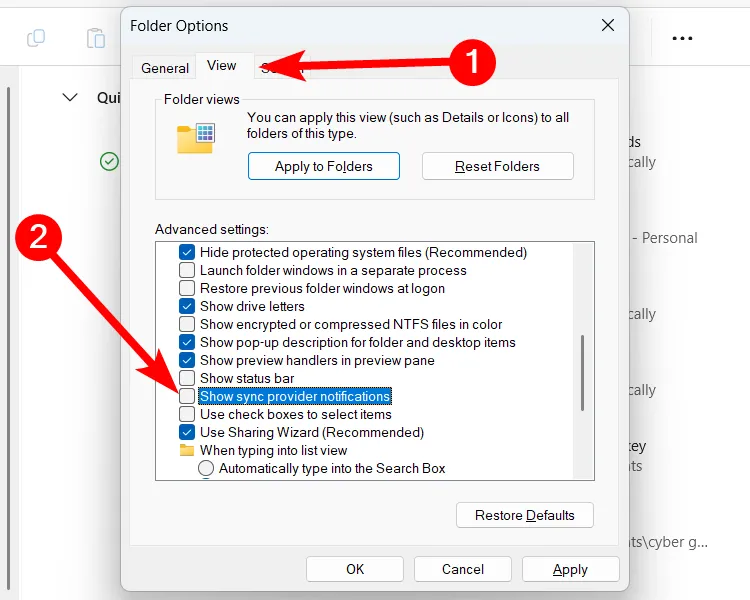 Tắt thông báo nhà cung cấp đồng bộ hóa trong Tùy chọn Thư mục của Windows 11
Tắt thông báo nhà cung cấp đồng bộ hóa trong Tùy chọn Thư mục của Windows 11
Những cài đặt mặc định của Windows 11 có thể ảnh hưởng đến trải nghiệm người dùng của bạn, nhưng may mắn thay, chúng rất dễ thay đổi. Bạn chỉ cần dành vài phút để tinh chỉnh chúng, tạo ra một môi trường Windows mà bạn mong muốn. trangtincongnghe.net khuyến khích bạn khám phá thêm các cài đặt khác và thực hiện những thay đổi phù hợp với nhu cầu cụ thể của mình để tận hưởng tối đa lợi ích từ hệ điều hành hiện đại này.